
강좌 & 팁
글 수 2,412
2013.11.11 18:55:01 (*.52.177.249)
69576
node-webkit 에 포함된 node.js 는 프로그램 스타일이 서버 풍입니다. ㅋㅋ
이거 리눅스 사용하던 사람이라면 익숙한데
이런 사람이 윈도우에서 명령창에서 무언가 하려면
오타 납니다.
무의식 중에 ls 이런 거 칩니다.
당연히 동작 안하죠...
바로 열 받습니다.
이런 분들을 위한 툴
바로
GNUWIN
이 분들 정말 위대한 분들입니다.
저 역시
임베디드 생활 오래하면서
리눅스 써 오다 보니
어느새 윈도우의 명령창에서
무언가 하려면 무의식 중에
리눅스 명령 칩니다.
앞으로의 원할한 강좌를 위해서
ckw 와 더 불어
이거 설치 할 겁니다.
자...
이거 설치하려면 사이트 부터 봐야죠?
바로 여기 입니다.
http://gnuwin32.sourceforge.net/
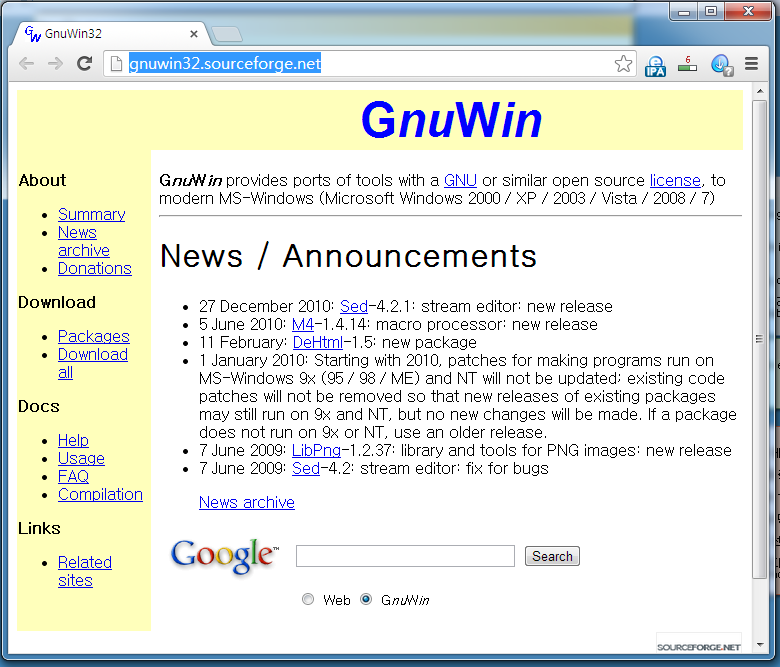
[그림 P001_gnwwin 홈페이지.png]
이 홈페이지 왼쪽 메뉴에서 Download 라고 하는 메뉴 하부 메뉴에
Download all 이라는 메뉴를 클릭합니다.
그러면 다운로드에 대한 설명이 나오는 페이지로 이동합니다.
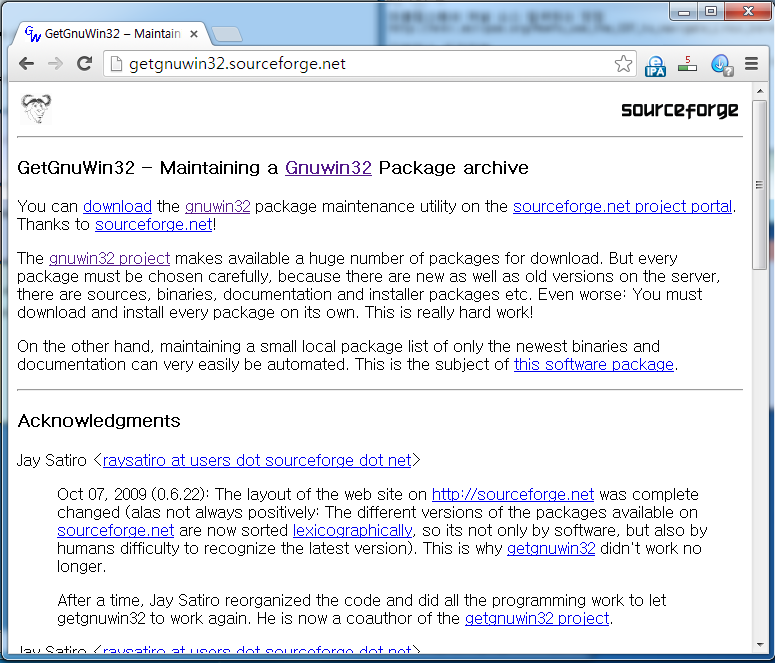
[그림 P002_gnwwin download.png]
두번째 줄에 부면 You can download 란 문장에서 download 가 링크되어 클릭이 가능합니다.
여기를 클릭합니다.
그러면 여기로 이동합니다.
http://sourceforge.net/projects/getgnuwin32/files/
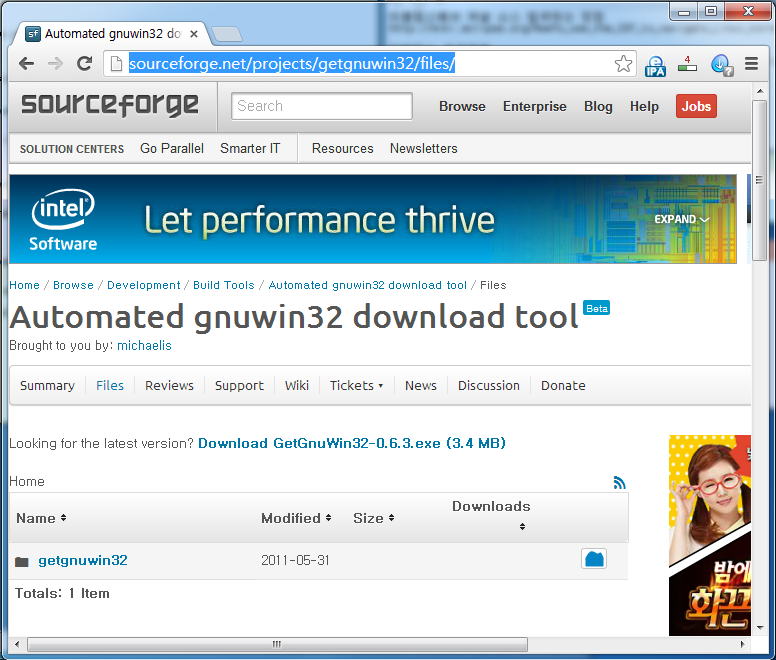
[그림 P003_gnwwin download 2.png]
이 페이지에서 "Download GetGnuWin32-0.6.3.exe (3.4 MB)" 를 클릭합니다.
조금 기다리면 다운로드를 시작해서 GetGnuWin32-0.6.3.exe 를 받게 됩니다.
이거 인스톨 프로그램이 아니고 다운로드 툴입니다.
착각 하지 마실 것..
다운 받은 후 이것을 실행 합니다.
실행하면 첫번째로 라이센스 동의 화면이 나옵니다.
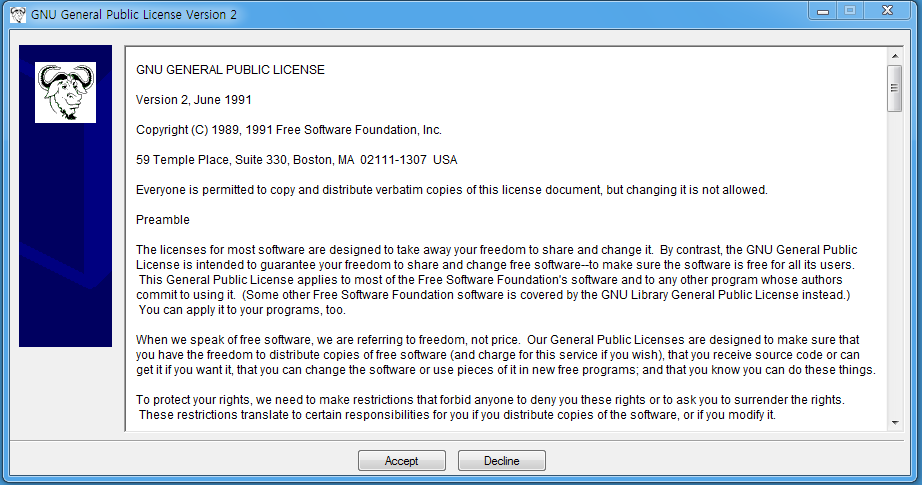
[그림 P004_gnwwin 라이센스 동의.png]
여기서 Accept 버튼을 클릭합니다.
다음 화면은 다운로드 위치를 지정합니다.
이것은 파일을 다운로드 하는 위치지 최종 설치 될 위치는 아닙니다.
저는 c:\download 라는 폴더를 선택했습니다.

[그림 P005_gnwwin 다운로드 위치 지정.png]
그래고 Install 버튼을 클릭합니다.
뭔가 하는 척 하다가 끝나 버리고 창이 없어져 버립니다.
당황하지 맙시다...
파일 탐색기로 다운로드 위치를 지정했던 곳으로 갑니다.
그 곳에 가면 "GetGnuWin32" 폴더가 생겼을 것이고
거기에 "download.bat" 파일이 있을 겁니다.
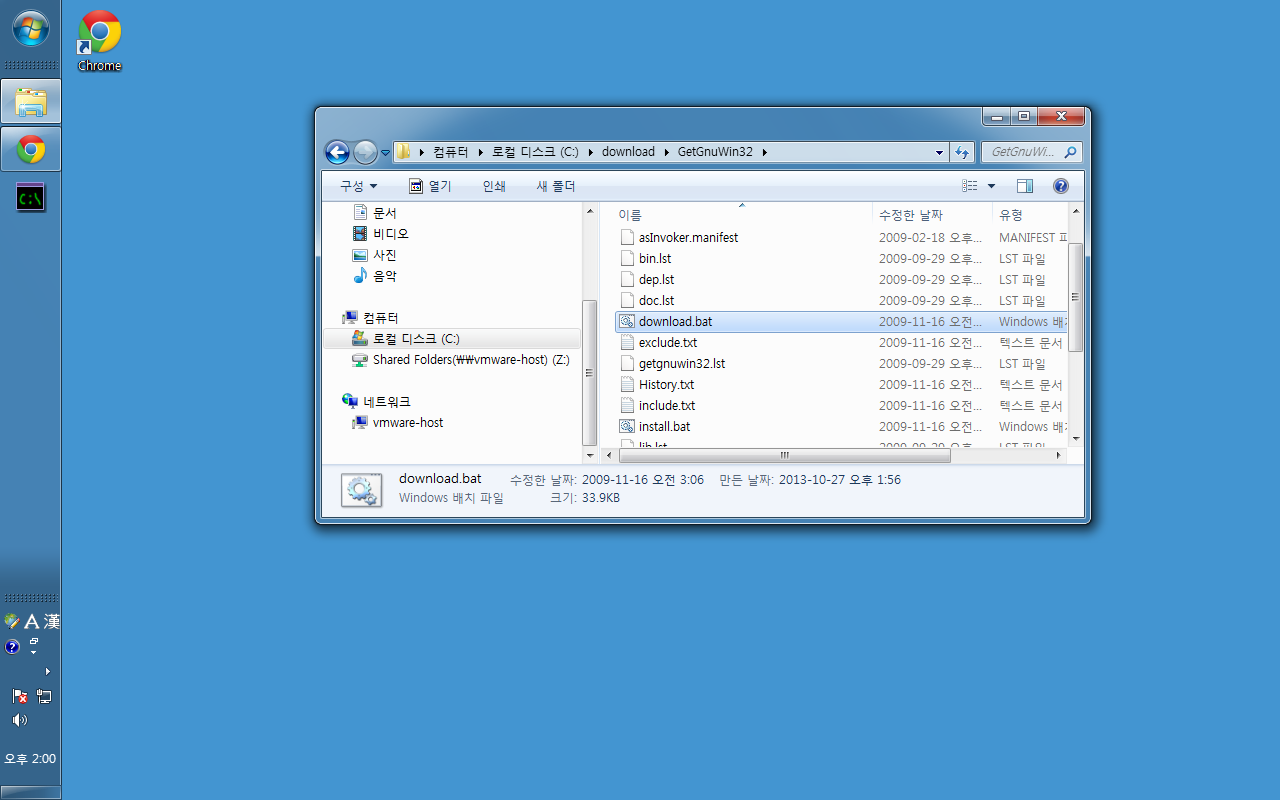
[그림 P006_gnwwin download.bat 실행.png]
이 "download.bat" 파일을 클릭해서 실행하면 됩니다.
그러면 다운로드가 실행 됩니다.
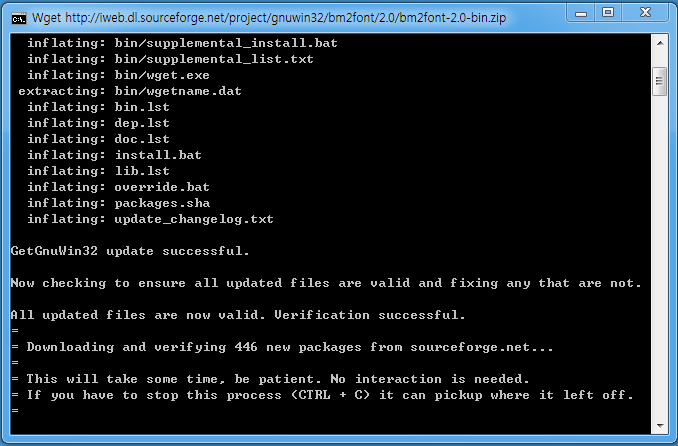
[그림 P007_gnwwin download 진행.png]
한 30분쯤 걸립니다.
이제 진짜 설치를 해야 합니다.
명령창으로 가서
c:\download\GetGnuWin32
로 이동한 후
다음과 같이 명령을 쳐서 설치 합니다.
install C:\GnuWin32
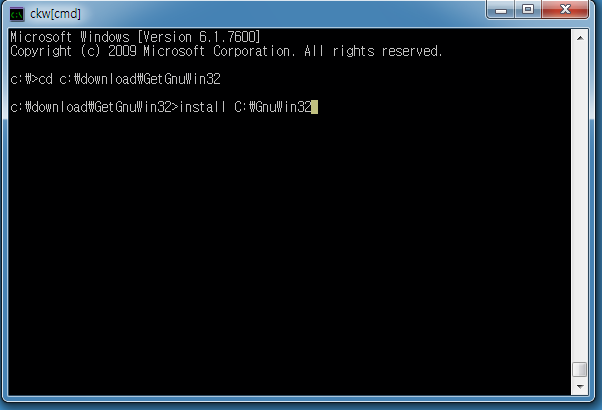
[그림 P008_gnwwin install.png]
그러면 최종적으로 C:\GnuWin32 에 설치 되게 됩니다.
한 10분쯤 걸리는데 중간 중간 묻는게 있는데
무조건 yes 와 엔터키를 치시면 됩니다. ( 흠.. 책임 안짐.. )
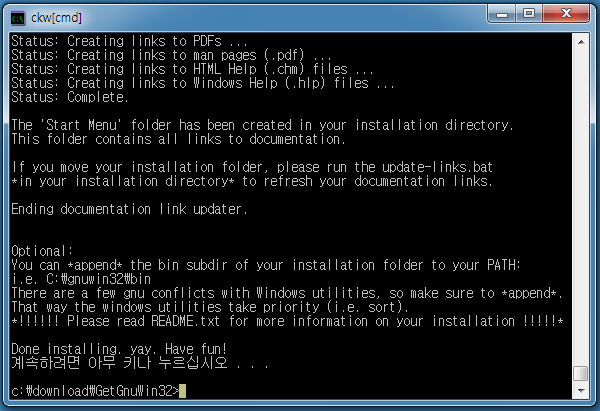
[그림 P009_gnwwin instal 실행l.png]
설치 위치는 다음에 보는 것 처럼 C:\GnuWin32 에 설치 됩니다.
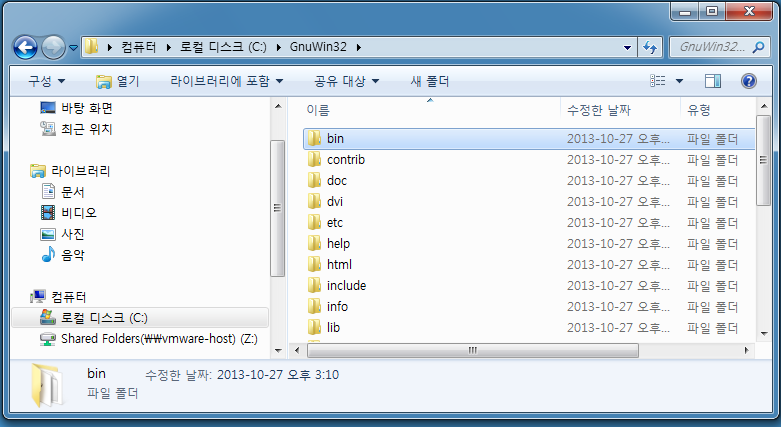
[그림 P010_gnwwin instal 결과.png]
어떤 디렉토리 위치에서도 실행되도록 환경 변수를 추가 해야 합니다.
추가할 환경 변수는 "C:\GnuWin32\bin" 입니다.
시작버튼을 누른 후 메뉴에서 컴퓨터에서 오른쪽 버튼을 클릭한 후 나오는 메뉴에서
속성 메뉴를 선택합니다.
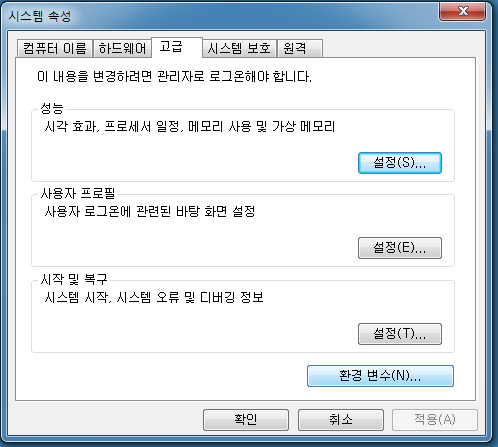
[그림 P011_gnwwin 환경 변수.png]
하단에 시스템 변수 영역에서 변수 명 중 "Path" 찾아 선택합니다.
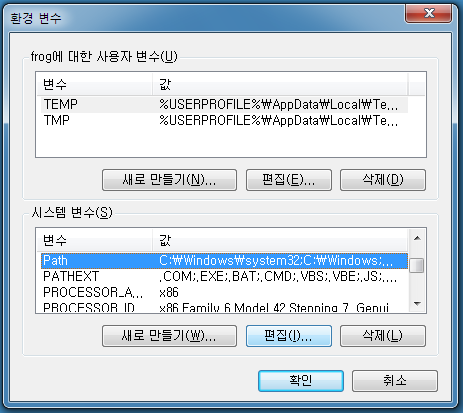
[그림 P012_gnwwin Path 시스템 변수 편집.png]
이후 편집 버튼을 클릭합니다.
변수값에 "C:\GnuWin32\bin;" 를 입력합니다.
가장 앞에 입력하고 변수 값들과 분리는 ";" 로 구분되어야 합니다.
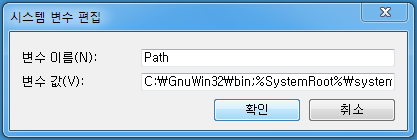
[그림 P013_gnwwin Path 시스템 변수 추가.png]
확인 버튼을 눌러 처리를 끝냅니다.
명령창을 열어서 ls 명령을 입력했을때 처리되는가 봅니다.
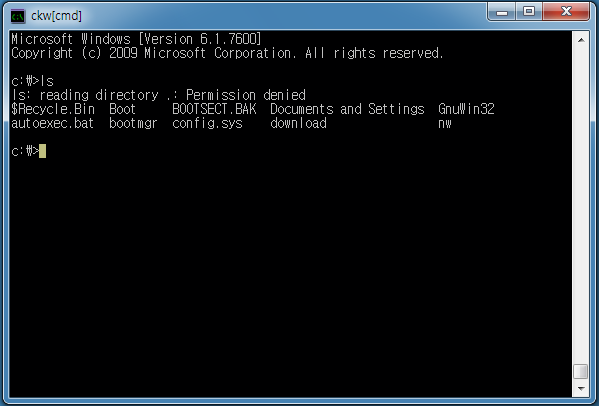
[그림 P014_gnwwin 동작 확인.png]
어떤 명령들이 있는 가를 확인하고 싶으면 C:\GnuWin32\bin 의 내용을 보면 됩니다.
vi 에디터 같은 것은 없지만 웬만한 명령행 유틸리티는 다 있습니다. ^^
node-webkit 하실 때 이거 안 설치 하면 리눅스 사용자들은 무척 불편할 겁니다. ㅋㅋ
- P001_gnwwin 홈페이지.png (68.5KB)(89)
- P002_gnwwin download.png (65.9KB)(89)
- P003_gnwwin download 2.png (171.7KB)(88)
- P004_gnwwin 라이센스 동의.png (42.2KB)(86)
- P005_gnwwin 다운로드 위치 지정.png (50.7KB)(85)
- P006_gnwwin download.bat 실행.png (96.1KB)(89)
- P007_gnwwin download 진행.png (24.2KB)(100)
- P008_gnwwin install.png (18.8KB)(87)
- P009_gnwwin instal 실행l.png (26.5KB)(102)
- P010_gnwwin instal 결과.png (60.6KB)(79)
- P011_gnwwin 환경 변수.png (21.4KB)(91)
- P012_gnwwin Path 시스템 변수 편집.png (23.6KB)(114)
- P013_gnwwin Path 시스템 변수 추가.png (10.2KB)(100)
- P014_gnwwin 동작 확인.png (19.4KB)(105)


